بهم ریختگی رنگهای مانیتور و صفحه لپتاپ

رنگی شدن صفحه مانیتور یکی از مشکلاتی است که شاید برای شما هم اتفاق بیفتد.این مشکل دردسرهایی را به همراه دارد که شاید طاقت هرکسی را به سر بیاورد،ما در این مطلب به رفع مشکل قاطی شدن رنگ مانیتورمیپردازیم.امیدواریم که بتوانید با انجام راه حل هایی که در این مطلب خواهیم گفت ، مشکل تغیر رنگ ماینتور را رفع کنید. پس با ما همراه باشید
علت قاطی شدن رنگ ها در مانیتور لپ تاپ و کامپیوتر بابت چیست؟
به طور کلی دلایل سخت افزاری و نرم افزاری مختلفی وجود دارد که باعث ایجاد اختلال در رنگ بندی مانتیور کامپیوتر یا لپتاپ میشود که در این بخش قصد داریم به صورت خلاصه به برخی از آنها اشاره کنیم پس با ما همراه باشید.
- بررسی اتصال کابل نمایشگر به دستگاه
- کاهش دمای کیس و لپتاپ
- حذف میدان مغناطیسی
- تعویض نمایشگر
- نصب نبودن درایور کارت گرافیک لپ تاپ
- تعمیر خرابی سخت افزار
رفع دو رنگ شدن صفحه مانیتور با بررسی کابل مانیتور
یکی از علت های شایع دیگر میتوان به ایرادتی در کابل مانیتور اشاره کرد که باید تعویض شود تا اطمیمان حاصل کنید که مشکلی در کابل مانیتور وجود نداشته باشد.
به طور مثال اگر شما از کابل مانیتور HDMI استفاده میکنید ، میتوانید کابل HDMI خود را با کابل RGB تعویض کرده و مشکل رفع شود ، اگر مشکل رفع شد ، ایراد از کابل مانیتور شما بوده است.
در صورتی که مشکل دو رنگ شدن یا تغییر رنگ مانتیور برای لپ تاپ شما پیش آمده نیاز به متخصص دارد زیرا کابل تصویر لپ تاپ که به مادربورد متصل است از پایه های درون لپ تاپ رد شده و امکان بررسی آن توسط خود لپ تاپ وجود ندارد.
علت بهم ریختگی رنگ لپ تاپ در اثر گرمای زیاد
اگر با مشکل تغییر رنگ روی مانیتور لپ تاپ یا کامپیوتر خود ناراحت هستید امکان دارد که دستگاه شما به شدت گرم شده است. بررسی کنید که تهویه کیس و لپ تاپ به درستی کار خود را انجام میدهید.
در برخی مواقع دیده شده در اثر گرمای زیاد روی برخی قطعات، کد های رنگی به درستی از مادربورد به مانیتور منتقل نمیشود به همین دلیل امکان دارد بهم ریختگی رنگ صفحه نمایش لپ تاپ داشته باشید.
حذف میدان مغناطیسی از کنار مانیتور
در صورتی که دستگاه کنار مانیتور وجود دارد که دارای میدان مغناطیسی است بهتر است از صفحه مانیتور دور کنید تا درگیر بهم ریختگی رنگهای مانیتور و صفحه لپت تاپ روبرو نشوید.
دستگاه های مانند مودم، مایکرو,یو، اسکنر ها بزرگ، پرینتر های بزرگ، باند های خیلی قوی، آهنربا و… دارای میدان مغناطیسی میباشند و ممکن است بر روی رنگ بندی مانیتور شما تاثیر بگذارند.
تعویض نمایشگر؛ برای رفع مشکل قاطی شدن رنگ ها مانیتور
علت قاصی شدن رنگ مانیتور کامپیوتر و لپ تاپ ممکن است از خراب شدن صفحه نمایش شما باشد.
برای اطمینان حاصل کردن از این موضوع اگر کیس دارید آن را به یک مانیتور دیگر متصل کنید. در صورتی که لپ تاپ دارید با کابل HDMI لپ تاپ را به تلویزیون یا مانیتور دیگر متصل کنید.
در صورتی که تصویری بدون مشکل دریافت کردید نشان میدهد که دلیل مشاهده رنگ غیر عادی نمایشگر لپ تاپ از خود مانیتور است و با تعمیر آن مشکل برطرف میشود.
رفع مشکل رنگ پریدگی صفحه لپ تاپ و کامپیوتر با درایور کارت گرافیک
یکی از علت های شایع دیگر، میتوان به اختلال در عملکرد کارت گرافیک و خرابی در کارت گرافیک اشاره کرد، که در اینصورت باید به صورت تخصصی تعمیر یا تعویض شود.
اما در بیشتر اوقات امکان دارد درایور کارت گرافیک شما نصب نشده یا قدیمی شده باشد و نصب نسخه جدید آن مشکل رنگی رنگی شدن مانیتور لپ تاپ رفع شود. به همین دلیل بهتر است به عنوان یک روشی که برای بیشتر کاربران جواب داده به شرح نصب درایور کارت گرافیک اشاره کنیم.
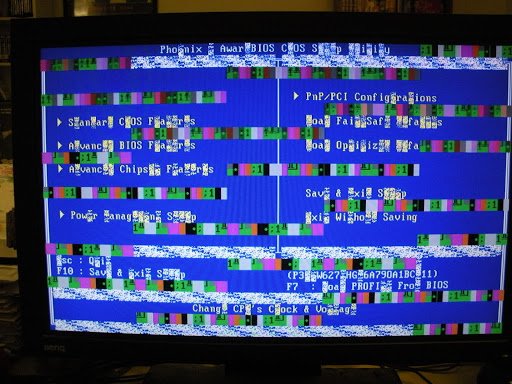
برای نصب درایو کارت گرافیک مراحل زیر را طی کنید :
توجه:در حین خرید لپ تاپ یا کامپیوترفایل نصبی کارت گرافیک در قالب یک سی دی برای شما فراهم شده است که شما میتوانید بعد از نصب ویندوز ، آن فایل نصبی مربوط به کارت گرافیک را نصب کنید. اما ممکن است بنابه دلایل مختلفی شما آن فایل نصبی را گم کرده باشید که شما میتوانید از دو روش اقدام به دانلود درایو کارت گرافیک و یا سایر درایوهایی که مد نظر شما است دانلود کنید.این دو روش به شرح ذیل میباشد:
روش اول :
در ابتدا شما وارد گوگل می شوید و عبارت “Download…drivers” را در کادر جستجو ، جستجو می کنید . به حای سه نقطه باید مدل دقیق لپ تاپ را تایپ کنید به طور مثال : “Download hp ay 118 ne drivers” که باید سیستم عامل و نسخه سیستم عامل را انتخاب کنید تا همانند تصویر پایین نسخه کارت گرافیک را با نام تجاری آن مشاهده کنید و سپس عبارت “Download…graphic driver” را در کادر جستجو ، جستجو کنید که 3 نقطه ، نام تجاری کارت گرافیک است که شما باید اقدام به دانلود کنید .
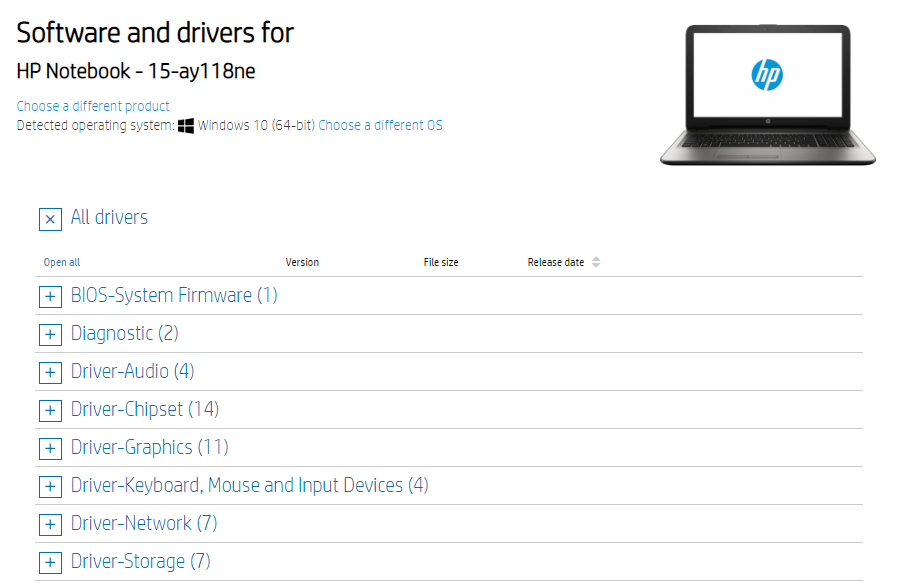
روش دوم :
استفاده از وب سایت های مرجع تولیید کننده کارت گرافیک مورد نظر است که ما در ادامه به معرفی دوتا از بزرگ ترین سازنده های کارت گرافیک میپردازیم.
آموزش نصب درایو کارت گرافیک شرکت AMD
کارت های گرافیک AMD یکی از معروف ترین و محبوب ترین کارت هایی هستند که میان کاربران شناخته شده است که حتی شرکت های بزرگ سازنده لپ تاپ و کامپیوتر مانند شرکت hp که یکی از محبوب ترین شرکت ها در زمینه تولید لپ تاپ و کامپیوتر می باشد از کارت گرافیک شرکت AMD استفاده میکند.بنابراین اگر کارت گرافیک شما از این شرکت می باشد ، میتوانید خیلی راحت و ساده آن را نصب کنید.
مراحل نصب کارت گرافیک شرکت AMD
1. ابتدا فایل نصبی را فراهم کنید ، ما در این مطلب قصد داریم لینک های مرجع را به شما معرفی کنیم تا بتوانید بدون دردسر و خیلی ساده اقدام به دانلود کنید.برای ورود به وب سایت شرکت AMD روی عبارت ، کلیک کنید .
2. در صفحه اصلی برنامه همانند تصویر ذیل مشخصات کارت گرافیک را انتخاب کنید ، برای مشاهده اطلاعات کارت گرافیک میتوانید با مراجعه به منوی استارت وارد بخش device manager شوید و از بخش display adapters می توانید نام کارت گرافیک خود را مشاهده کنید و همانند تصویر در سایت مرجع انتخاب کنید.بعد از انجام مراحل بالا بر روی گزینه Submit کلیک کنید و صبر کنید تا به پنجره جدید منتقل شوید.
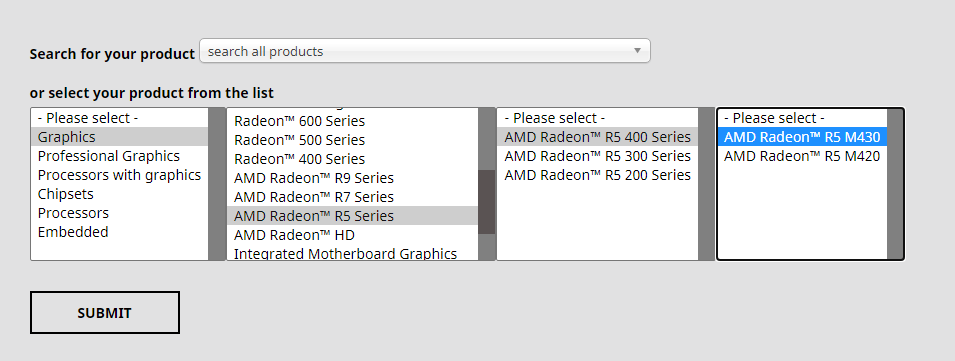
3. بعد از انجام مراحل بالا به صفحه جدید منتقل شدید که در این صفحه در بخش بالا نام دقیق کارت گرافیک درج شده و در بخش پایین لینک های دانلود قرار دارد . بنابراین نسخه سیستم عامل را انتخاب کنید و سپس بر روی گزینه Download کلیک کنید تا فایل درایو برای شما دانلود شود.
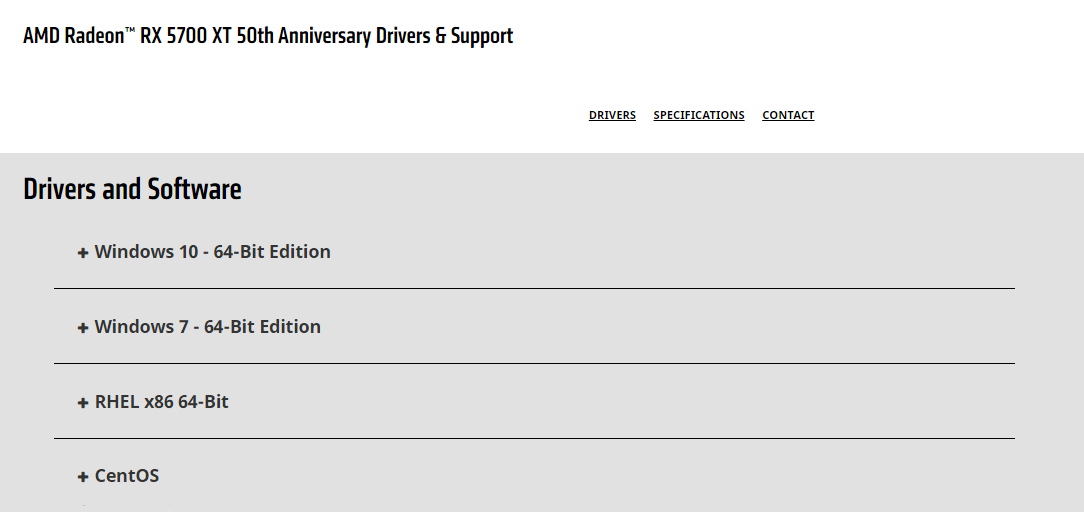
4. بر روی فایل دانلود شده راست کلیک کنید و از میان گزینه ها، گزینه Run as administratorرا انتخاب کنید.
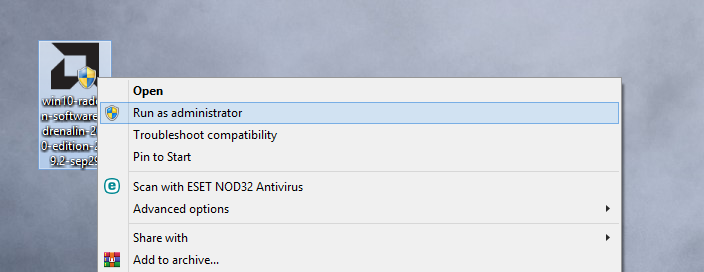
5. لطفا کمی صبر نمایید .
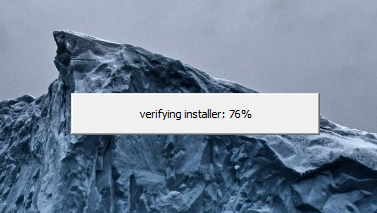
6. مسیر نصب را انتخاب کنید و سپس بر روی گزینه install کلیک کنید.
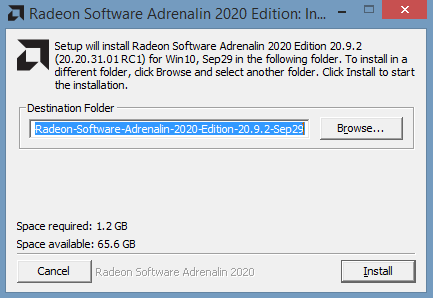
7.بعد از انجام مراحل بالا 2 دقیقه صبر نمایید تا فایل های مربوط Extract شوند.
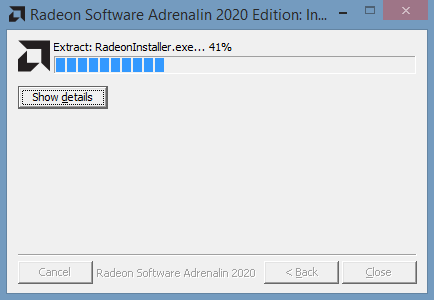
8. سپس فایل نصبی اصلی اجرا خواهد شد و شما میتوانید با چند دابل کلیک ساده درایو کارت گرفیک AMD را نصب کنید.
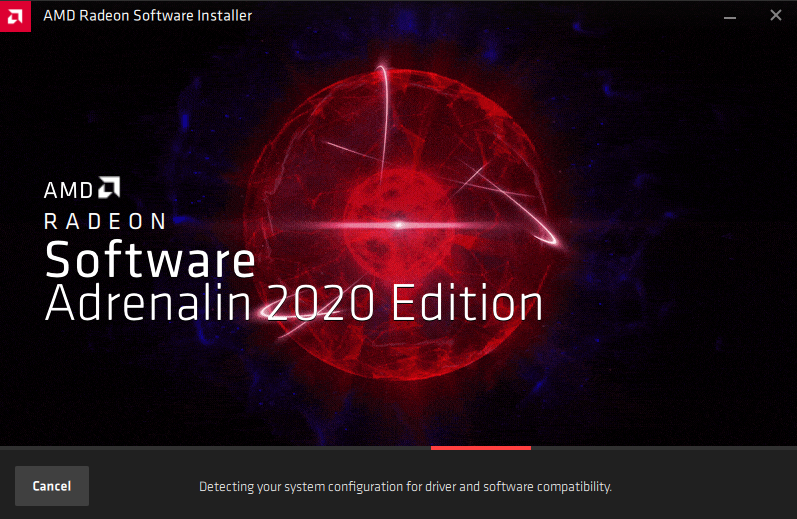
آموزش نصب درایو کارت گرافیک شرکت Nvidia
دومین شرکت سازنده محبوب و پرطرفدار سازنده کارت گرافیک بین کاربران به خصوص گیمرها ، شرکت nvidia است . از این رو طرفداران این نسخه از کارت های گرافیک نسبت به کارت گرافیک AMD نسبتا بیشتر می باشد .
مراحل نصب کارت گرافیک شرکتNvidia
1. ابتدا فایل نصبی را فراهم کنید ، ما در این مطلب قصد داریم لینک های مرجع را به شما معرفی کنیم تا بتوانید بدون دردسر و خیلی ساده اقدام به دانلود کنید.برای ورود به وب سایت شرکت nvidia روی عبارت ، کلیک کنید .
2. در صفحه اصلی برنامه همانند تصویر ذیل مشخصات کارت گرافیک را انتخاب کنید ، برای مشاهده اطلاعات کارت گرافیک میتوانید با مراجعه به منوی استارت یا با دو کلید Win + x وارد بخش device manager شوید و از بخش display adapters می توانید نام کارت گرافیک خود را مشاهده کنید و همانند تصویر در سایت مرجع انتخاب کنید.بعد از انجام مراحل بالا بر روی گزینه سبز رنگ Search کلیک کنید.
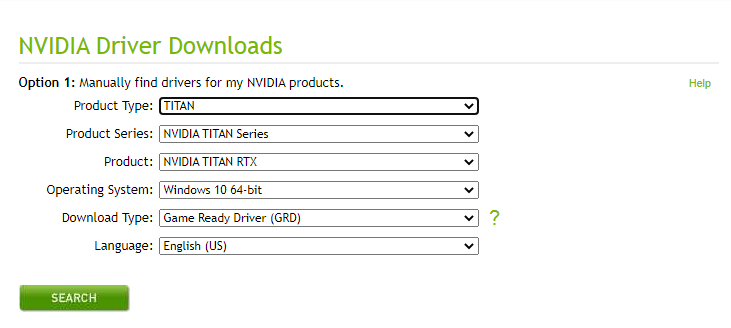
3.بعد از جستجو در مرحله قبل ، فایل نصبی مختص کارت گرافیک خود را می توانید انتخاب و دانلود کنید که برای دانلود کردن کافی است بر روی کلید سبز Download کلیک کنید.

4. بر روی فایل دانلود شده راست کلیک کنید و از میان گزینه ها، گزینه Run as administrator را انتخاب کنید.
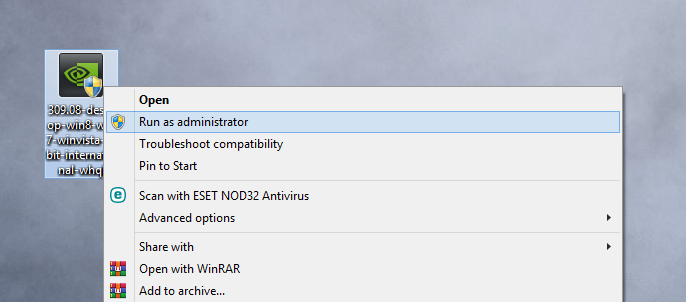
5. محل Extract کردن را در صورت تمایل تغییر دهید وگرنه در غیر اینصورت بر روی گزینه Ok کلیک کنید.
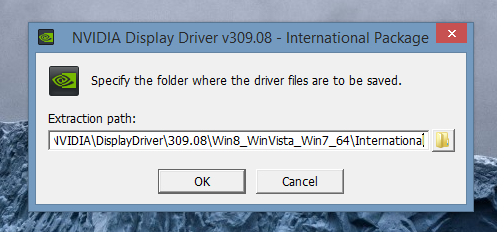
6. لطفا کمی صبر کنید تا فایل ها بر روی کامپیوتر شما ذخیره شوند.
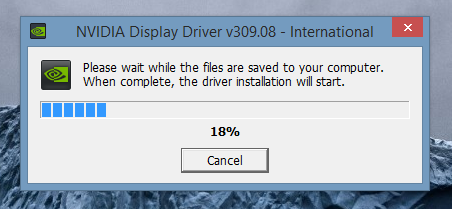
7. بعد از انجام مرحله قبل ، فایل نصبی برای شما اجرا خواهد شد و شما میتوانید با چند دابل کلیک ساده در مدت زمان 2 دقیقه درایو کارت گرافیک را نصب کنید.
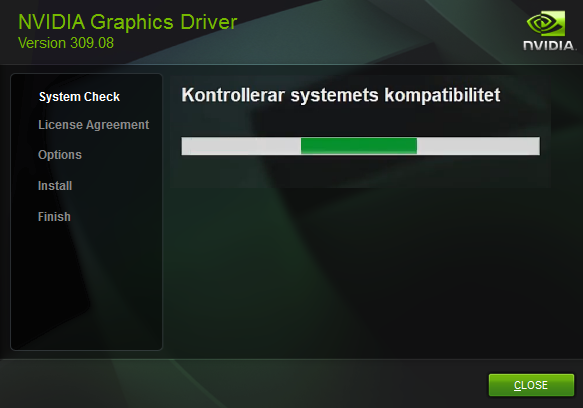
جهت رفع مشکلات رایانه و حل مشکلات تلفن همراه خود کافیست با کارشناسان مجرب رایانه کمک تماس گرفته و به صورت شبانه روزی از خدمات غیر حضوری رایانه کمک بهره مند شوید.
شماره های تماس از سراسر کشور:
9099071540 (تلفن ثابت)
021-7129 ( تلفن ثابت و همراه)
چقدر این مطلب مفید بود ؟
یک ستاره پنج ستاره
میانگین رتبه 3.2 / 5. تعداد امتیازات 5
تا کنون امتیازی ثبت نشده است . (اولین نفر باشید)






 پاسخ به تماس ها با اپل واچ | خدمات کامپیوتری حضوری
پاسخ به تماس ها با اپل واچ | خدمات کامپیوتری حضوری
بهم ریختن رنگ ماینتور بابت خراب سخت افزار
و در آخر اگر تمام موارد گفته شده در بخش بالا را انجام داده اید هما همچنان با مشکل به هم ریختگی رنگ ها در مانیتور لپ تاپ و کامپیوتر خود روبرو هستید امکان دارد مشکل شما سخت افزاری باشد در چنین شرایطی بهترین کار این است که با کارشانان متخصص در حوزه تعمیرات لپ تاپ یا کامپیوتر در ارتباط بوده و دستگاه شما را بررسی کند.
بنابراین در آخرین مرحله در صورتی که همچنان با مشکل قاطی شدن رنگ مانیتور روبرو هستید، با شماره های 9099071540 و 0217129 تماس گرفته و با کارشناسان رایانه کمک در ارتباط باشید. در این شرایط متخصص های فنی ما دستگاه شما را در کمترین زمان ممکن بررسی کرده و مشکل را رفع میکنند.
همچنین در صورتی که مشکل سخت افزاری باشد میتوانید با ثبت سرویس کار کامپیوتر در محل، متخصص های رایانه کمک به محل شما اعزام شوند.
چرا رنگ مانیتور قاطی میکند؟
همانطور که گفته شد، علت های مختلفی میتواند زمینه ساز کمرنگ شدن صفحه مانیتور یا ترکیب شدن رنگ ها با یکدیگر شود اما موضوعی که اهمیت دارد این است که این موضوع یک مشکل است و لازم است به سرعت رفع شود.
بنابراین در صورتی که با این مشکل روبرو شده اید از توضیحات گفته شده در بخش بالا میتوانید تا حدودی مشکل را برطرف کنید.
نظر شما در مورد خطای ترکیب رنگ در لپ تاپ و کامپیوتر چیست؟ آیا شما راهکار بهتری را میشناسید؟ در بخش نظرات برای ما بنویسید.